Informatie
Inleiding
Via het tabblad 'Juridisch' is het mogelijk de juridische gegevens gestructureerd bij te houden. U kan dit tabblad terugvinden binnen het permanente dossier van de relatie.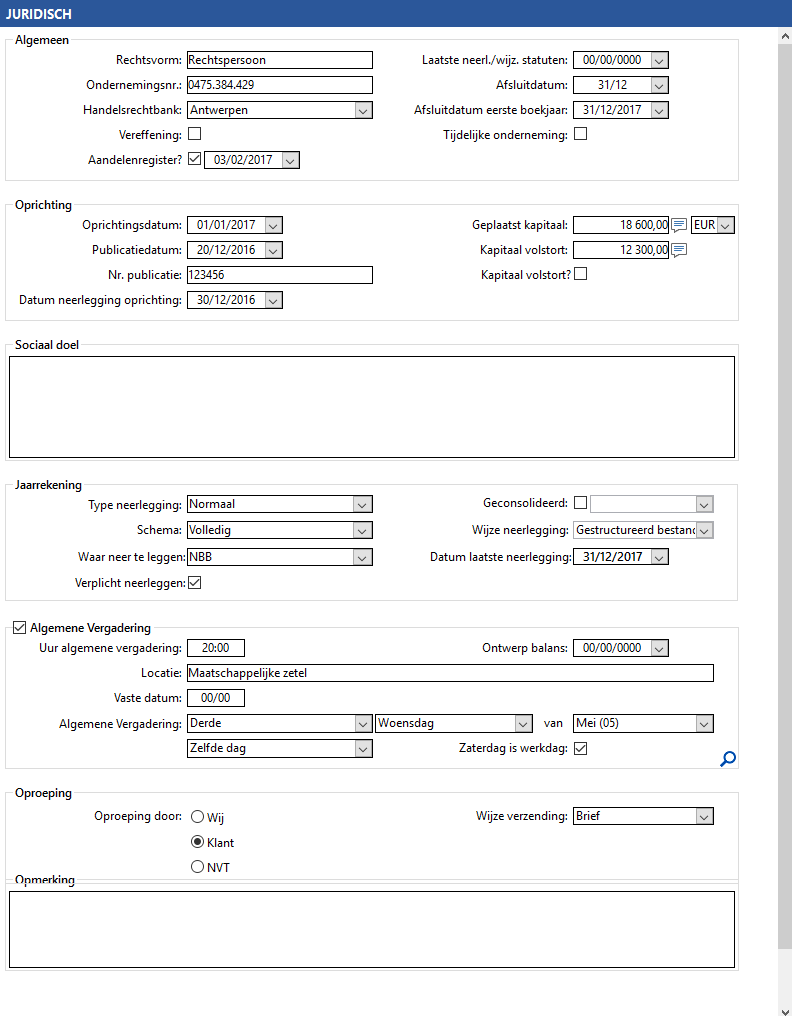
Gegevens
Algemeen
Via dit onderdeel kan u de volgende algemene juridische gegevens bewaren:
| Veld | Omschrijving |
|---|---|
| Rechtsvorm | Wordt opgehaald uit het tabblad 'Identificatie' |
| Ondernemingsnummer | Wordt opgehaald uit het tabblad 'Identificatie' |
| Handelsrechtbank | De handelsrechtbank van de relatie |
| Vereffening | Aan te duiden indien de relatie in vereffening is |
| Aandelenregister | Aan te duiden indien een aandelenregister is opgemaakt |
| Laatste aanpassingen aan het register | Datum van de laatste aanpassingen |
|
Afsluitdatum OPGELET: elke wijziging (verlengen of verkorten boekjaar) heeft een gevolg op de taskflowtaken die gepland staan voor deze relatie! Kijk de taken, die een geplande periodiciteit hebben lopen op basis van het boekjaar, zeker even na bij het doorvoeren van aanpassingen aan de datum van het boekjaar. |
Afsluitdatum van de relatie |
|
Afsluitdatum eerste boekjaar OPGELET: elke wijziging (verlengen of verkorten boekjaar) heeft een gevolg op de taskflowtaken die gepland staan voor deze relatie! Kijk de taken, die een geplande periodiciteit hebben lopen op basis van het boekjaar, zeker even na bij het doorvoeren van aanpassingen aan de datum van het boekjaar. |
De afsluitdatum van het eerste boekjaar van de relatie |
| Tijdelijke onderneming | Aan te duiden indien het gaat over een tijdelijke onderneming |
| Afsluitdatum | Indien tijdelijke onderneming kan u hier de afsluitdatum vermelden |
Oprichting
Via dit onderdeel kan u de oprichtings- en publicatiedatum alsook de nummer van de publicatie bijhouden. Daarnaast kan u tevens de gegevens ivm met het toegewezen kapitaal bijhouden.
Sociaal
Via dit veld kan u aangeven wat het sociale doel van de relatie is.
LEI nummer
Op het tabblad Juridisch is het mogelijk om het LEI-nummer (Legal Entity Identifier) in te geven. (Dit kan u terugvinden door te gaan naar Home -> Relaties -> Open een klantendossier -> Ga naar het Tabblad Juridisch)
Dit is een persoonlijke identificatiecode die verplicht is voor alle bedrijven die beleggen. Een LEI-nummer heeft een vervaldatum en heeft een specifieke structuur. Meer info over dit LEI-nummer vindt u op volgende website van Febelfin:

Er werden ook SCE-tags aangemaakt, zodat u het nummer gemakkelijk kan toevoegen aan een documentsjabloon.
Volgende SCE-tags zijn beschikbaar voor het LEI-nummer:
<S>lei_number:customer_jur</S>
<S>lei_valid_until:customer_jur</S>
Er is eveneens een periodiciteit voorzien voor de taskflow taken (vervaldatum LEI). Op deze manier kan u een taskflow taak opmaken. Deze periodiciteit neemt de “Lei vervaldatum” over.

Jaarrekening
Via dit onderdeel kan u aanduiden wat het type van de neerlegging is en welk schema er gebruikt dient te worden. Ook de consolidatie en de wijze van neerlegging kan u hier bewaren.
Algemene vergadering
Indien er sprake is van een algemene vergadering worden volgende velden beschikbaar:
|
Veld |
Omschrijving |
|---|---|
|
Uur algemene vergadering |
Het aanvangsuur van de algemene vergadering |
|
Ontwerp jaarrekening |
Datum van de opmaak van het ontwerp van de jaarrekening |
|
Locatie |
De locatie waar de algemene vergadering zal doorgaan |
|
Vaste datum/Algemene vergadering |
De bepaling van de datum van de algemene vergadering |
|
Zaterdag is werkdag |
Dit is van belang bij een dynamische datum. Door het programma wordt zaterdag standaard niet aanzien als een werkdag. |
|
Vergrootglas |
Een overzicht van de data van afgelopen en komende jaren. Via dit scherm kan u tevens afwijkende data instellen. |
OPGELET: elke wijziging aan het veld 'datum algemene vergadering' heeft een gevolg op de taskflowtaken die gepland staan voor deze relatie! Kijk de taken, die een geplande periodiciteit hebben lopen op basis van dat datum algemene vergadering, zeker even na bij het doorvoeren van aanpassingen aan dit veld.
Oproeping
In dit onderdeel kan u aangeven wie de oproeping zal verzorgen en hoe deze oproeping verzonden moet worden.
Opmerking
In dit algemene opmerkingsveld kan u bijkomende vrije informatie vermelden.

Van zodra een van uw medewerkers de waarde wijzigt in een van deze velden zal het systeem dit automatisch bewaren en kan u de geschiedenis van dit veld bekijken.
Bij het klikken op het icoontje, zal het volgende scherm openen:

Details
In dit voorbeeld kan u zien dat uw medewerker eerst 6.000 had ingevuld en dat er daarna een kapitaalsverhoging naar 10.000 heeft plaatsgevonden. Het is mogelijk de datum en de bijkomende opmerking verder aan te passen. De knop 'Rapport' zorgt er voor dat u een print preview van dit scherm kan opvragen die u verder kan bewaren, afdrukken, ...
Opmerkingen
0 opmerkingen
Artikel is gesloten voor opmerkingen.